Schritt für Schritt erklärt
Sticker-Apps: So einfach, jeder kann eine erstellen
Solltet ihr bereits über einen Entwickler-Account bei Apple verfügen oder einen Entwickler kennen, dann wollen wir euch an den simplen Aufbau der Sticker-Applikationen erinnern. Aus aktuellem Anlass – die Bekannte einer Bekannten hatte nachgefragt, wie sie ihre Zeichnungen in der iMessage-Anwendungen ablegen kann – haben wir uns gerade noch mal schlau gemacht.
Apple erklärt Schritt-für-Schritt
Und um eigene Sticker-Applikationen vorzubereiten werden nicht mal grundlegende Programmierkenntnisse vorausgesetzt: So hat sich Apple die Mühe gemacht und ein Erklär-Video produziert, das den Aufbau eigener Sticker-Apps in nur vier Minuten beschreibt und demonstriert.
Von euch werden lediglich der Entwickler-Account, die Installation von Xcode und brauchbare Photoshop-Kenntnisse erwartet. Sind die Voraussetzungen erfüllt, könnt ihr euch direkt zu Apples „Human Interface Guidelines“ durchklicken. Hier beschreibt Cupertino den Aufbau einer Sticker-Applikation und informiert über die unterstützten Grafik-Formate. So können Sticker-Apps ihre Aufkleber in einer von drei vorgegebenen Größen verwalten: 300px × 300px, 408px × 408px oder 618px × 618px.
Wer keine Animationen benötigt, bereitet nun seine Sticker-Grafiken im transparenten PNG-Format vor und erstellt zudem ein Icon für seine iMessage-Anwendung. Und auch hier greift euch Apple unter die Arme. Um euch das Erstellen des App-Icons (bzw. der benötigten Formate) zu erleichtern, bietet Apple im Bereich „UI Design Resources“ eine Photoshop-Datei an, die euch als Schablone für die benötigten Icon-Größen dienen kann.
Sind die Sticker-Grafiken und das App-Icon vorbereitet, müsst ihr euch nur noch das von Apple bereitgestellte Video „Building Sticker Packs“ anschauen. Auf vier Minuten Laufzeit erklären Apples Ingenieure hier wie sich eigene Sticker-App erstellen und testen lassen. Anschließend müsst ihr diese auf iTunes Connect laden und könnt eure App fortan zum Download im iMessage Store bereitstellen.
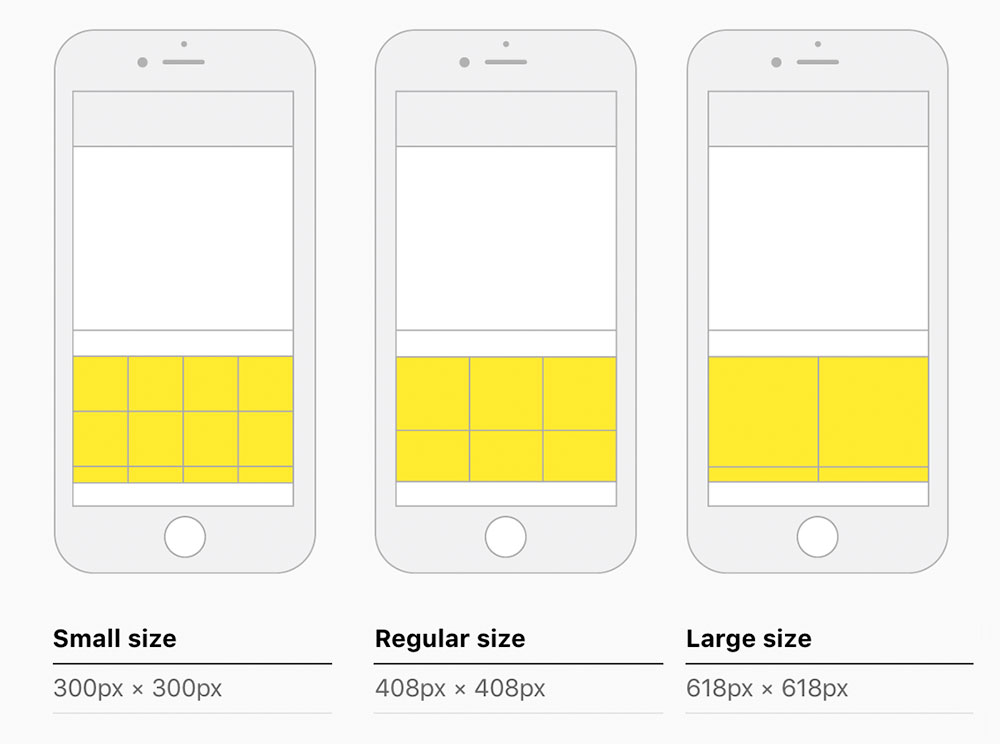
Oh jaaaa!!!! Es gibt ja noch nicht genug Sticker!!!
Wenn man das ganze von einer anderen Seite betrachtet. Dann sind so Sticker ein ganz einfacher Einstieg um sich mit Programmieren oder XCode auseinander zu setzen.
Ist ja beim Grafikdesign ähnlich. Man fängt an mit irgendwelchen Wallpapern, bei denen man i-eine Schrift auswählt und einen Filter drüber zieht. Mit der Zeit probiert man immer mehr aus und wird immer besser.
Deshalb ist der Schritt von Apple gar nicht so verkehrt.
Umd für sowas triviales wollen die so viel Geld? Klar muss so ein Bild erst mal gestaltet werden etc. aber verglichen mit Apps sind die Packs IMHO maßlos überteuert. Zumal es im Internet Bilder wie sand am Meer gibt.
Bernardo, es geht um einen Entwickleraccount und um Programmieren, nicht um Stickerversenden. Ansonsten hättest Du natürlich recht.
Und inzwischen geht App erstellen für den Eigengebrauch sogar kostenlos, bei Stickern geht das glaube ich nicht, da der andere sie auch laden muss.
Der andere muss die App nicht laden um gesendete Sticker zu sehen. Es geht auch so.
xCode sei Dank. So schnell wie im Video bekommt man es woanders sicher nicht rein. Da hat Apple gute Arbeit geleistet.
Grandios! Vielen lieben Dank für den Tipp! Mache mir am Wochenende definitiv meine eigene Sticker-App! Hammer!
Für Jedermann?????!!!!!
„Von euch werden lediglich der Entwickler-Account, die Installation von Xcode und brauchbare Photoshop-Kenntnisse erwartet.“
Nee, is klar!!!
Entwickler-Account: Kostenlos
X-Code: Kostenlos
Photoshop: Da gibt’s Alternativen, kostenlos
Frage: Was willst Du uns mit Deinem Kommentar sagen?
Ich dachte der Entwickler-Account kostet 99€ im Jahr.
Das er überfordert ist…
Toller Artikel, danke fürs Teilen